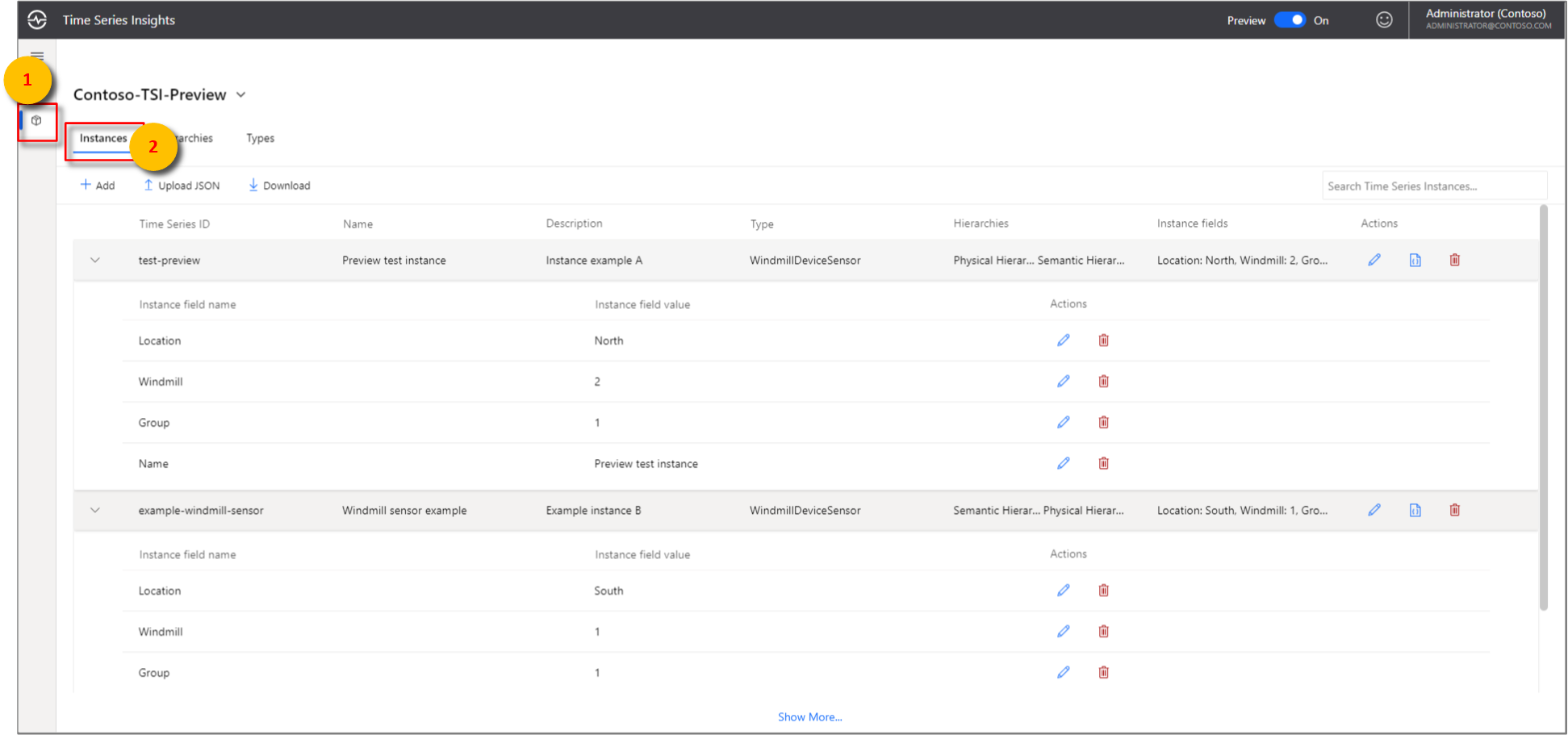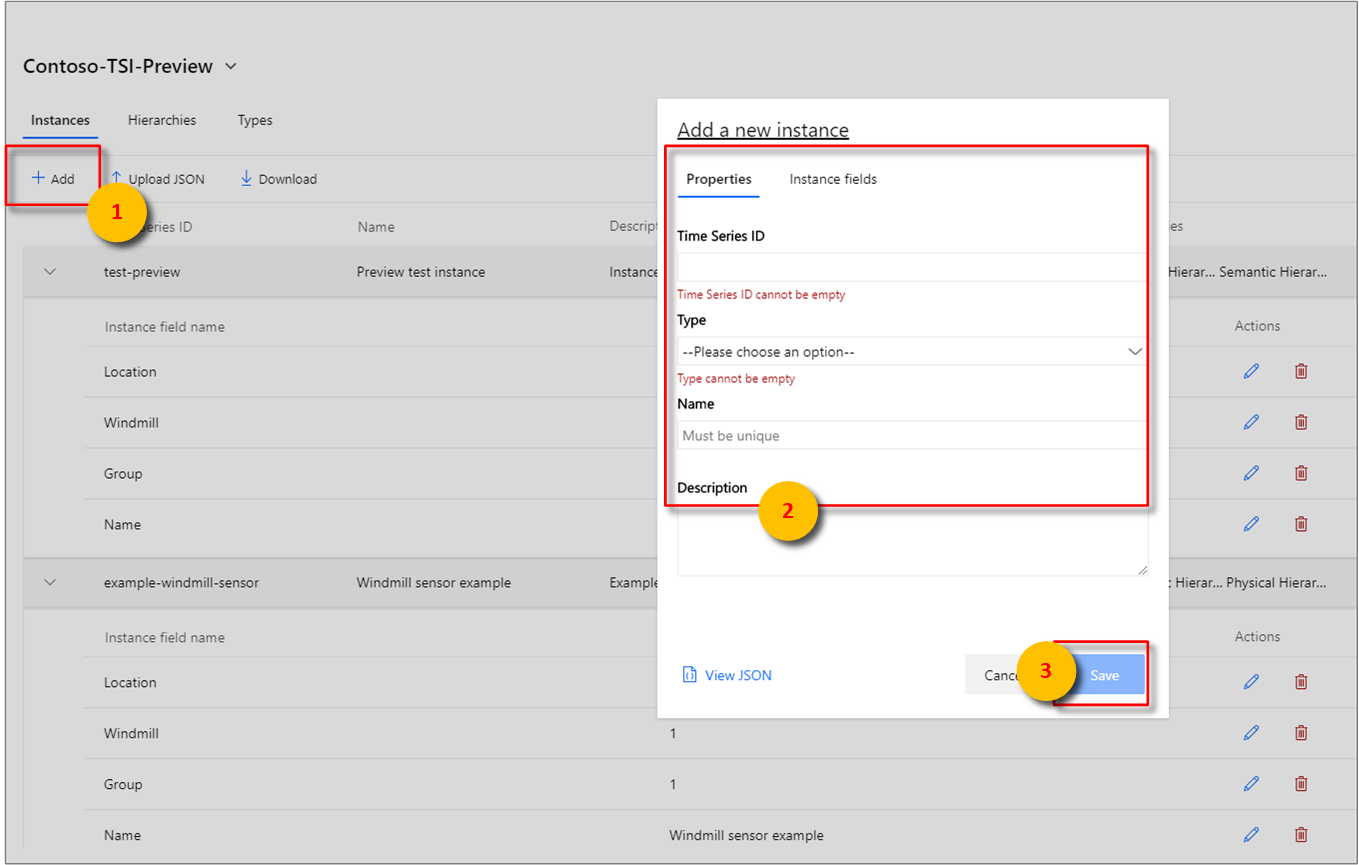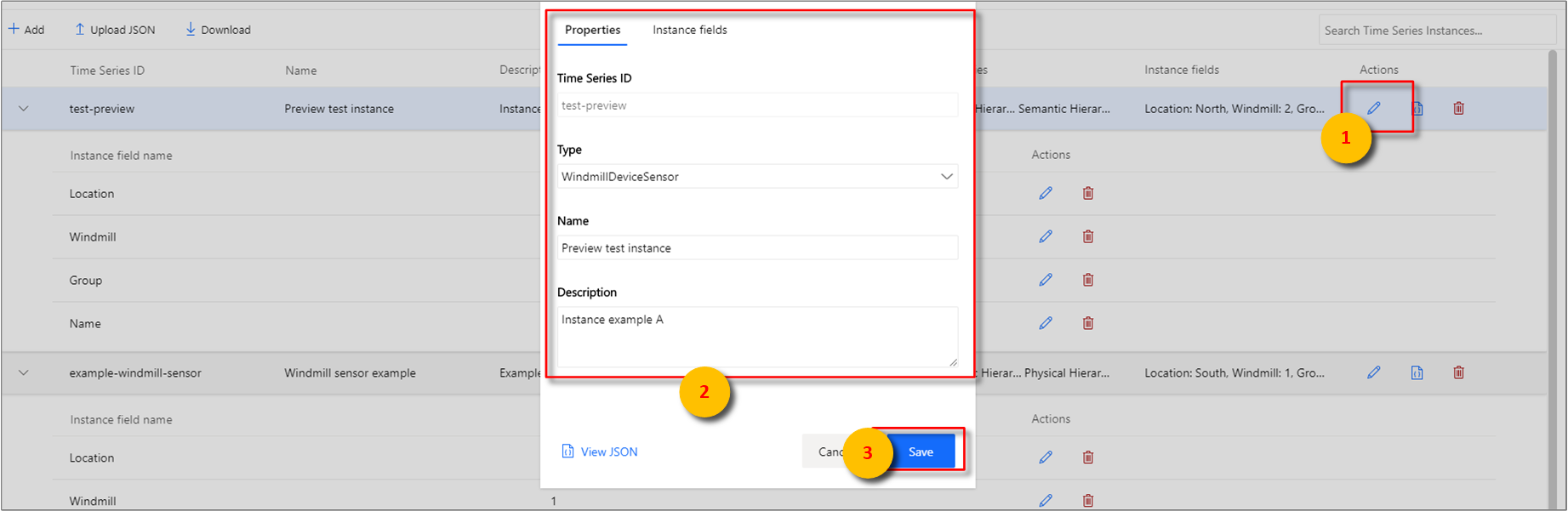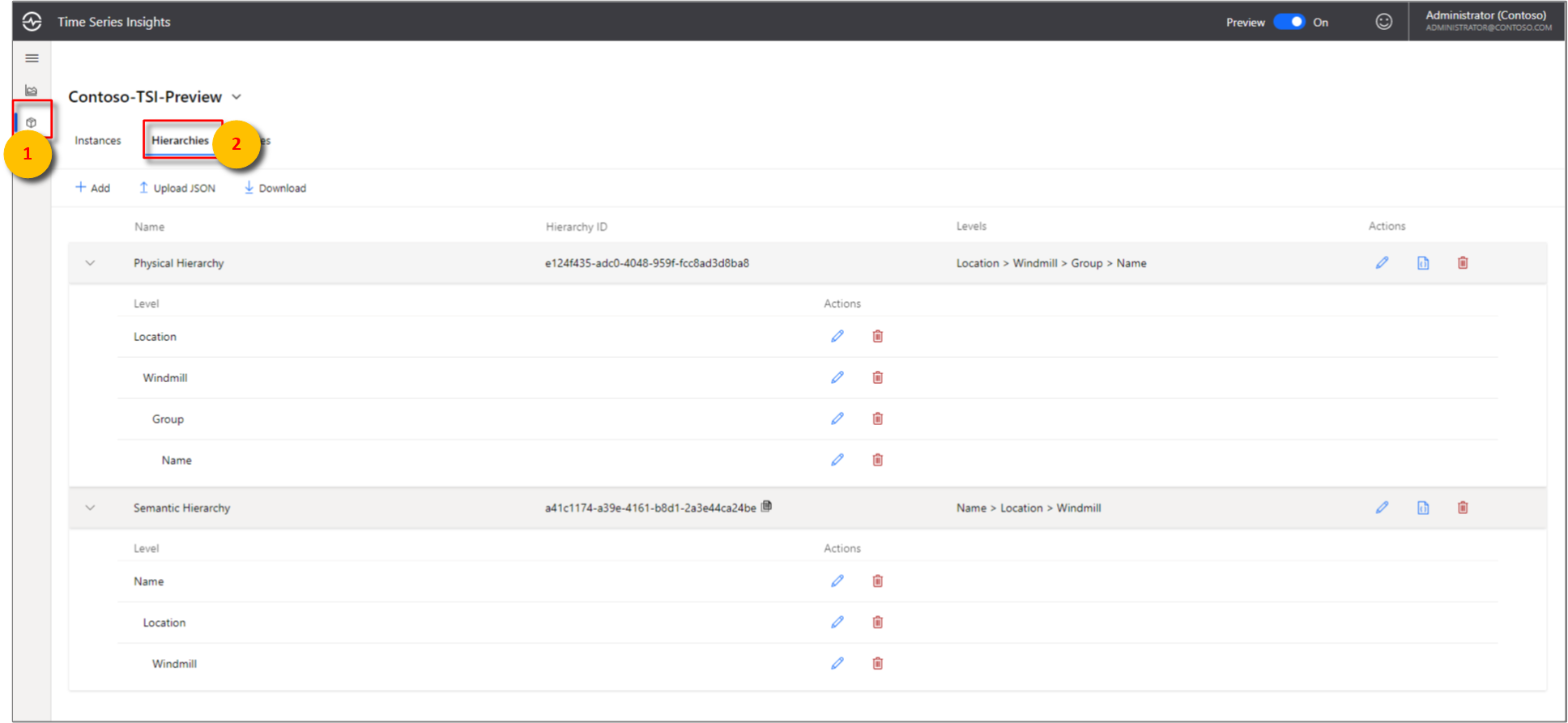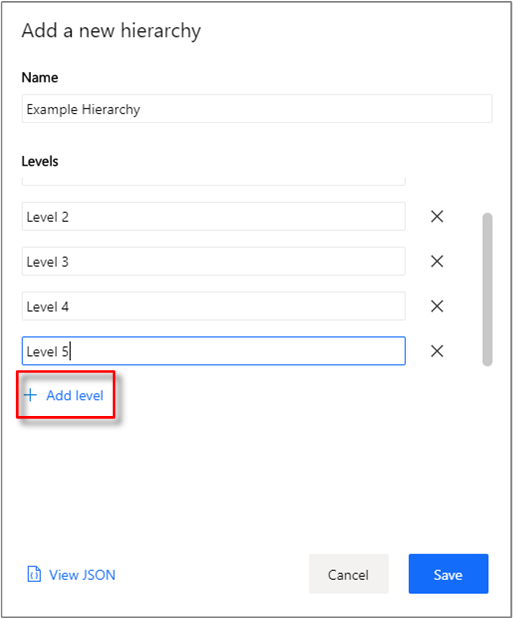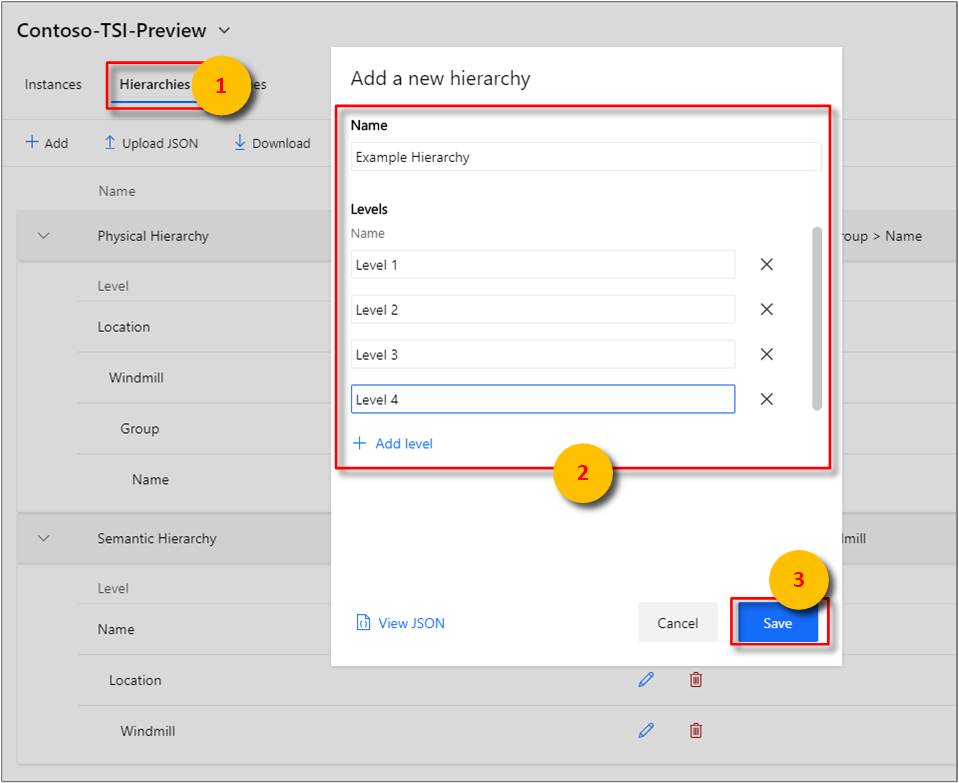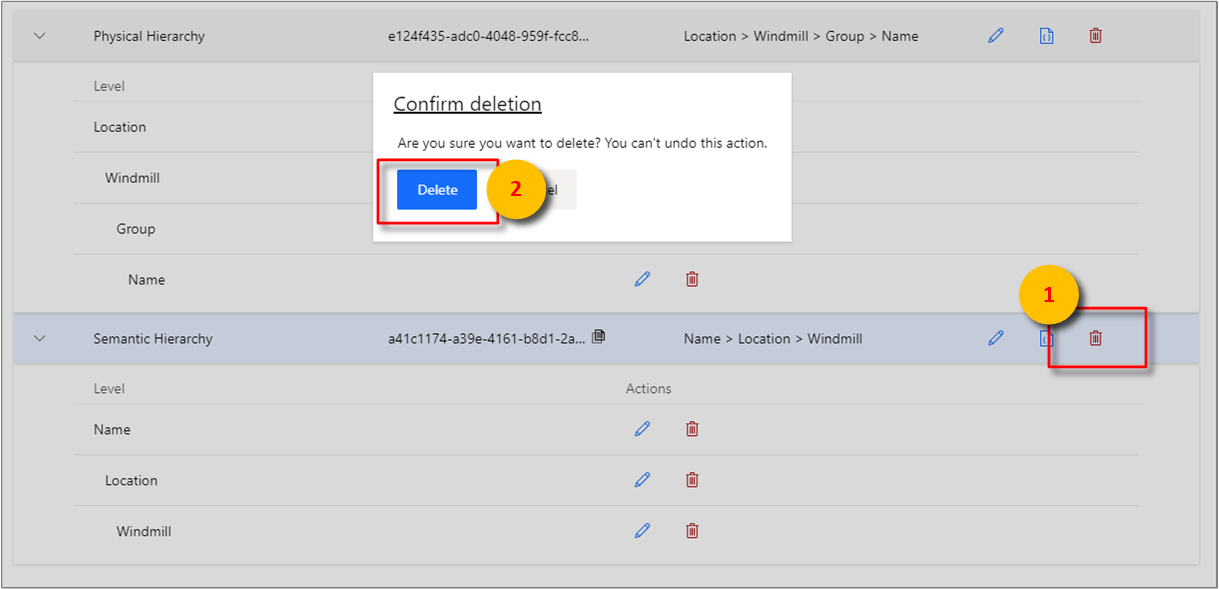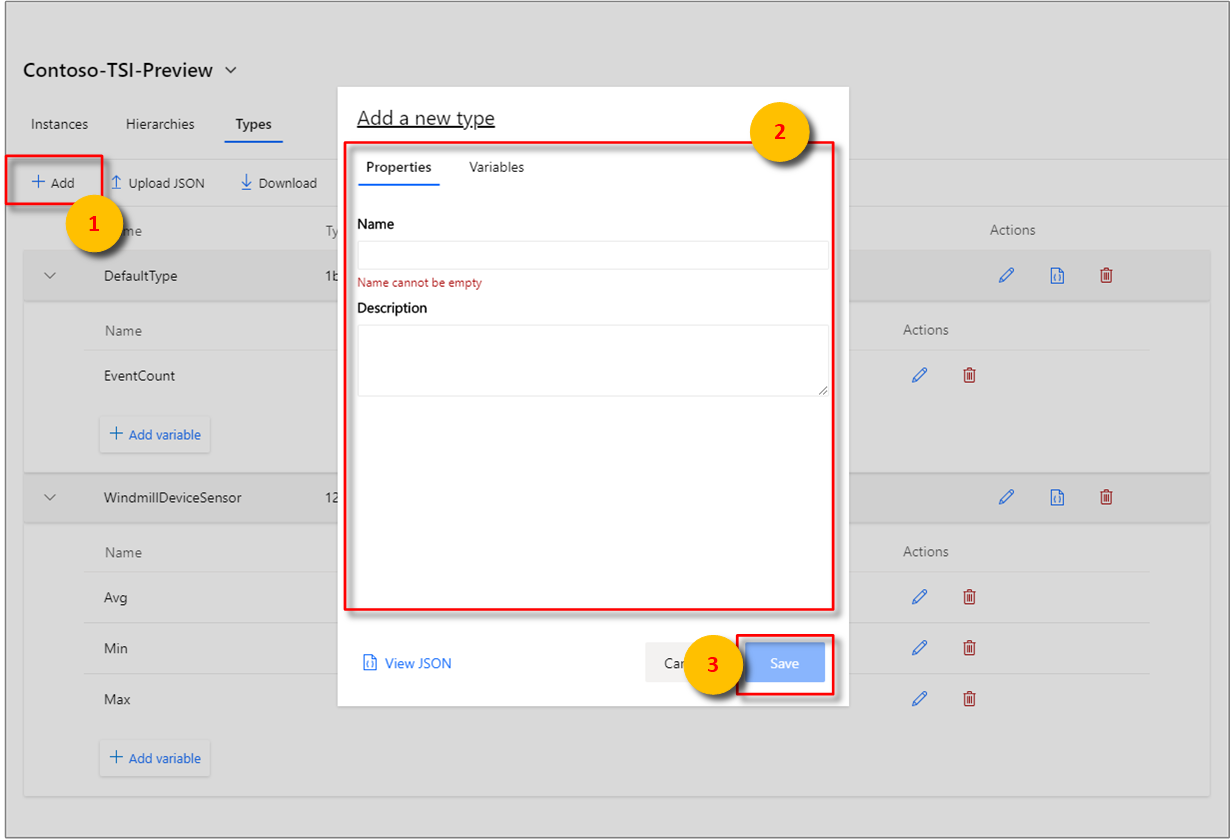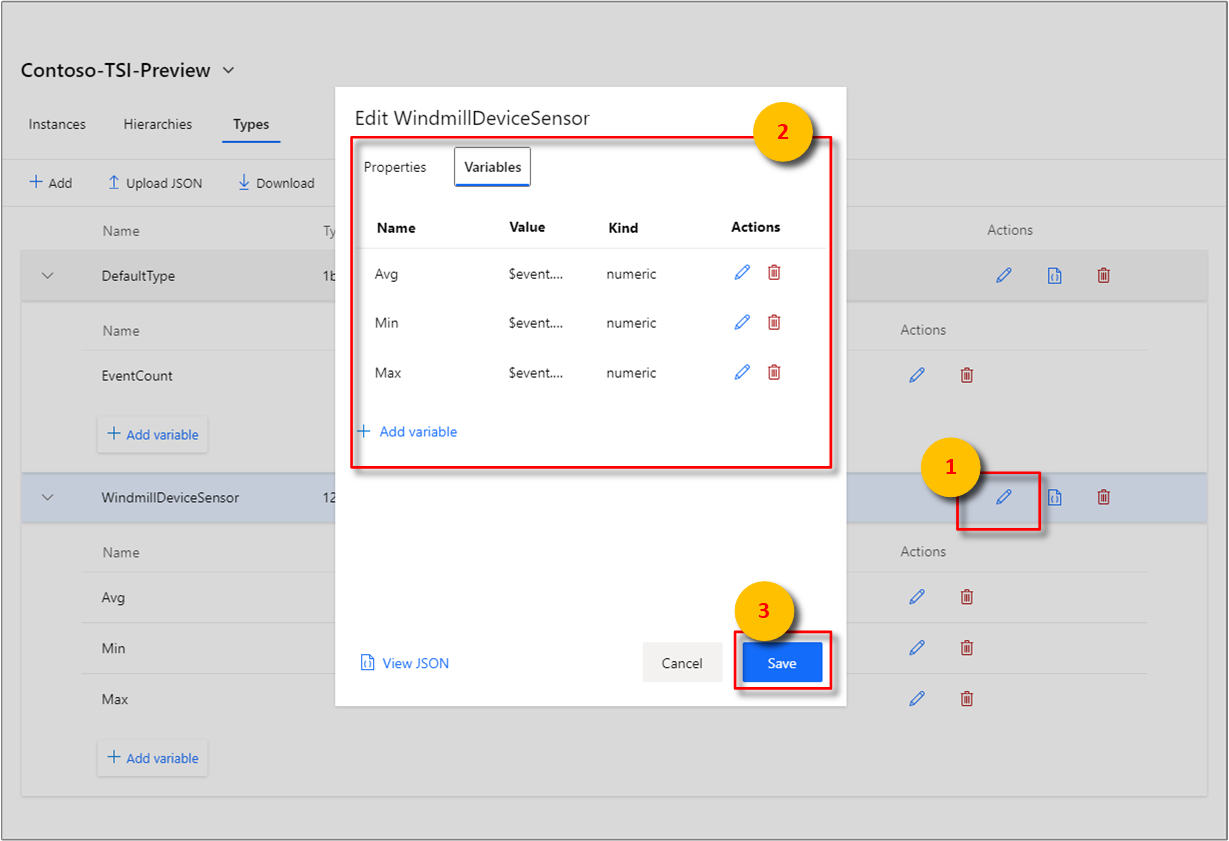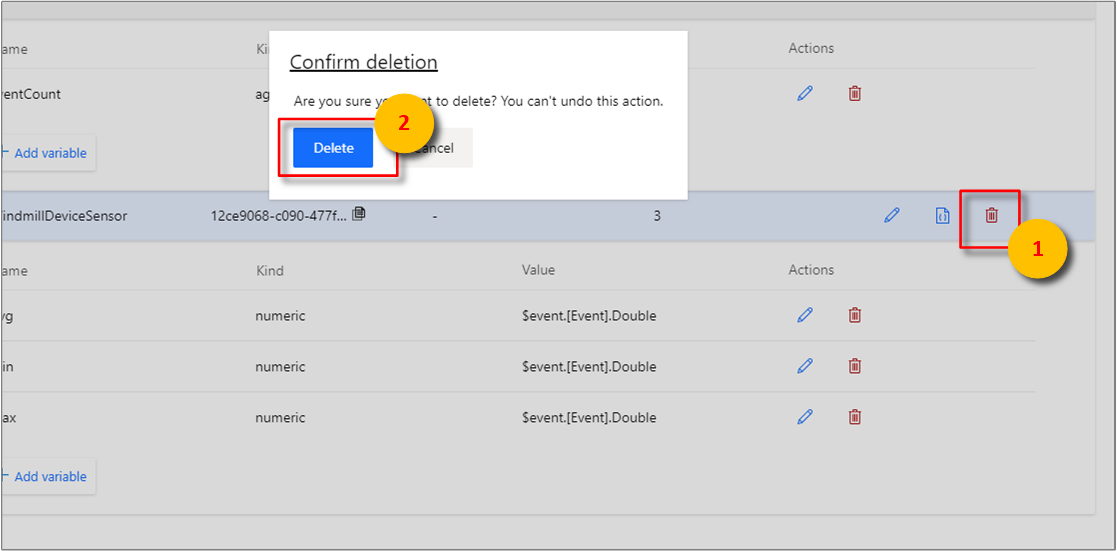Modelování dat v Azure Time Series Insights Gen2
Poznámka:
Služba Time Series Insights bude vyřazena 7. července 2024. Zvažte migraci stávajících prostředí na alternativní řešení co nejdříve. Další informace o vyřazení a migraci najdete v naší dokumentaci.
Tento článek popisuje, jak pracovat s modelem Time Series v Azure Time Series Insights Gen2. Podrobně popisuje několik běžných scénářů dat.
Tip
- Přečtěte si další informace o modelu časové řady.
- Přečtěte si další informace o navigaci v Průzkumníku Azure Time Series Insights Gen2.
Instance
Průzkumník služby Azure Time Series Insights podporuje operace CREATE, READ, UPDATE a DELETE v prohlížeči.
Začněte tím, že v průzkumníku služby Azure Time Series Insights vyberete zobrazení Model Analyzovat.
Vytvoření jedné instance
Přejděte na panel selektor modelu time series a v nabídce vyberte Instance. Zobrazí se všechny instance přidružené k vybranému prostředí Azure Time Series Insights.
Vyberte + Přidat.
Zadejte podrobnosti o instanci, vyberte typ a přidružení hierarchie a vyberte Vytvořit.
Hromadné nahrání jedné nebo více instancí
Tip
Instance můžete uložit na plochu ve formátu JSON. Stažený soubor JSON pak můžete nahrát pomocí následujícího postupu.
Úprava jedné instance
Odstranění instance
Vyberte instanci a vyberte ikonu odstranění nebo odpadkového koše.
Odstranění potvrďte výběrem možnosti Odstranit.
Poznámka:
Instance musí úspěšně předat kontrolu ověření pole, která se má odstranit.
Hierarchie
Průzkumník Služby Azure Time Series Insights podporuje operace HIERARCHY CREATE, READ, UPDATE a DELETE v prohlížeči.
Začněte tím, že v průzkumníku služby Azure Time Series Insights vyberete zobrazení Model Analyzovat.
Vytvoření jedné hierarchie
Přejděte na panel selektor modelu time series a v nabídce vyberte Hierarchie . Zobrazí se všechny hierarchie přidružené k vybranému prostředí Azure Time Series Insights.
Vyberte + Přidat.
V pravém podokně vyberte + Přidat úroveň .
Zadejte podrobnosti o hierarchii a vyberte Uložit.
Hromadné nahrání jedné nebo více hierarchií
Tip
Hierarchie můžete uložit na plochu ve formátu JSON. Stažený soubor JSON pak můžete nahrát pomocí následujícího postupu.
Úprava jedné hierarchie
Vyberte hierarchii a vyberte ikonu pro úpravy nebo tužku.
Proveďte požadované změny a vyberte Uložit.
Odstranění hierarchie
Vyberte hierarchii a vyberte ikonu odstranění nebo odpadkového koše.
Odstranění potvrďte výběrem možnosti Odstranit.
Typy
Průzkumník Služby Azure Time Series Insights podporuje operace CREATE, READ, UPDATE a DELETE v prohlížeči.
Začněte tím, že v průzkumníku služby Azure Time Series Insights vyberete zobrazení Model Analyzovat.
Vytvoření jednoho typu
Přejděte na panel selektor modelu time series a v nabídce vyberte Typy . Zobrazí se všechny typy přidružené k vybranému prostředí Azure Time Series Insights.
Výběrem + Přidat zobrazíte modální okno Přidat nový typ .
Zadejte vlastnosti a proměnné pro váš typ. Po zadání vyberte Uložit.
Hromadné nahrání jednoho nebo více typů
Tip
Typy můžete uložit na plochu ve formátu JSON. Stažený soubor JSON pak můžete nahrát pomocí následujícího postupu.
Úprava jednoho typu
Odstranění typu
Vyberte typ a vyberte ikonu odstranění nebo odpadkového koše.
Odstranění potvrďte výběrem možnosti Odstranit.
Další kroky
Další informace o modelu Time Series najdete v tématu Modelování dat.
Další informace o Gen2 najdete v tématu Vizualizace dat v Průzkumníku Azure Time Series Insights Gen2.
Informace o podporovaných obrazci JSON najdete v tématu Podporované obrazce JSON.
Váš názor
Připravujeme: V průběhu roku 2024 budeme postupně vyřazovat problémy z GitHub coby mechanismus zpětné vazby pro obsah a nahrazovat ho novým systémem zpětné vazby. Další informace naleznete v tématu: https://aka.ms/ContentUserFeedback.
Odeslat a zobrazit názory pro